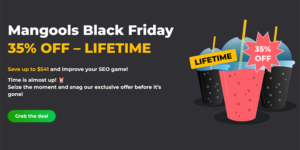WordPress bietet eine unglaubliche Menge an Flexibilität und Kontrolle über das Aussehen und die Funktionen deiner Website. Ein Schlüsselelement, das bei der Gestaltung deiner Website oft übersehen wird, ist das Menü. In diesem Blogbeitrag werden wir uns eingehend mit dem Thema „WordPress Menü“ beschäftigen. Wir gehen durch, wie du ein Menü erstellst, es anpassen und optimieren kannst, um das Benutzererlebnis deiner Besucher zu verbessern und die SEO deiner Website zu stärken.
Was ist ein WordPress-Menü?
Ein Menü in WordPress ist eine Struktur, die den Benutzern hilft, durch die verschiedenen Abschnitte und Seiten deiner Website zu navigieren. Es kann Links zu Seiten, Beiträgen, Kategorien, benutzerdefinierten Links und mehr enthalten. Menüs können an verschiedenen Stellen auf deiner Website platziert werden, wie beispielsweise im Header, im Footer oder in der Seitenleiste. Das wichtigste und bekannteste Menü ist das Hauptmenü im Header.
Erstellen eines neuen Menüs in WordPress
Um ein neues Menü in WordPress zu erstellen, musst du zuerst in dein Dashboard gehen. Klicke auf „Design“ und dann auf „Menüs“. Hier kannst du einen Namen für dein neues Menü eingeben und auf „Menü erstellen“ klicken. Nun kannst du die Elemente auswählen, die du zu deinem Menü hinzufügen möchtest. Du kannst Seiten, Beiträge, benutzerdefinierte Links und Kategorien hinzufügen. Ziehe die Elemente einfach per Drag-and-Drop, um die Reihenfolge zu ändern.
Erweiterte Menüeigenschaften
Wenn du tiefer in die Welt der WordPress-Menüs einsteigst, stößt du auf eine Funktion namens „Erweiterte Menüeigenschaften“. Es handelt sich hierbei um eine Reihe von zusätzlichen Optionen, die dir mehr Kontrolle und Flexibilität über die Art und Weise geben, wie deine Menüs funktionieren und wie sie den Besuchern deiner Website präsentiert werden.
Zu den erweiterten Menüeigenschaften gehören die sogenannten CSS-Klassen, die Beziehungs- (XFN) Links, die Beschreibungen und das Öffnen von Links in einem neuen Fenster oder Tab. Um auf diese Funktionen zugreifen zu können, musst du zuerst in deinem WordPress-Dashboard zu „Design“ > „Menüs“ navigieren. Oben rechts auf dem Bildschirm findest du den Reiter „Bildschirmoptionen“. Klicke darauf und du wirst eine Dropdown-Liste mit mehreren Kontrollkästchen sehen. Hier kannst du die erweiterten Menüeigenschaften aktivieren, die du nutzen möchtest. Folgende erweiterte Menüeigenschaften stehen zur Verfügung:
Linkziel – Links in einem neuen Fenster/Tab öffnen
Die Menüeigenschaft Linkziel fügt dem Menü die Option „Links in einem neuen Tab öffnen“ hinzu. Diese ist selbsterklärend: Wenn du diese Option auswählst, wird jeder Klick auf diesen Menüpunkt dazu führen, dass der Link in einem neuen Browserfenster oder -tab geöffnet wird, anstatt im aktuellen Fenster. Dies kann nützlich sein, wenn du Links zu externen Websites in deinem Menü hast und nicht möchtest, dass deine Besucher deine Website vollständig verlassen, wenn sie auf diese Links klicken. Es ist jedoch wichtig zu beachten, dass diese Funktion mit Bedacht verwendet werden sollte. Zu viele Links, die in neuen Fenstern oder Tabs öffnen, können für manche Benutzer irritierend sein und ihre Erfahrung auf deiner Website negativ beeinflussen.
HTML-Attribut title (optional)
Ein weiteres nützliches Feature unter den erweiterten Menüeigenschaften ist das HTML-Attribut „title“. Mit dieser Funktion kannst du einen Tooltip-Text für deine Menülinks hinzufügen. Ein Tooltip ist ein kleines Textfeld, das angezeigt wird, wenn ein Benutzer mit der Maus über einen Link fährt. Es dient dazu, zusätzliche Informationen zu dem Link zu geben oder einfach den Inhalt des Links weiter zu beschreiben.
Zum Beispiel, wenn dein Menülink „Blog“ heißt, könntest du einen Tooltip wie „Besuche unseren Blog für die neuesten Nachrichten und Artikel“ hinzufügen. Dies gibt dem Benutzer eine klare Vorstellung davon, was er erwarten kann, wenn er auf den Link klickt.
Um das title-Attribut zu verwenden, musst du zuerst die Option „title-Attribut“ in den erweiterten Menüeigenschaften aktivieren. Danach kannst du für jeden Menülink einen individuellen Tooltip-Text eingeben. Aber Vorsicht: Ein übermäßiger Gebrauch von Tooltips kann für manche Benutzer ablenkend oder störend sein. Verwende sie daher sparsam und nur dort, wo sie tatsächlich nützlich sind.
CSS-Klassen
Mit der Option „CSS-Klassen“ kannst du individuellen Menüpunkten eigene CSS-Klassen zuweisen. Dies ist besonders nützlich, wenn du bestimmten Menüpunkten ein einzigartiges Styling verleihen möchtest, das sie von anderen Menüpunkten abhebt. Zum Beispiel könntest du eine spezielle CSS-Klasse für „Call-to-Action“-Buttons erstellen, um sie besonders auffällig zu gestalten und die Aufmerksamkeit deiner Besucher darauf zu lenken.
Link-Beziehungen (XFN)
XFN steht für „XHTML Friends Network“ und ist ein einfacher Weg, um menschliche Beziehungen über das Web darzustellen. Obwohl es vielleicht nicht für jede Website oder jeden Benutzer relevant ist, kann es in bestimmten Situationen nützlich sein. Wenn du zum Beispiel einen Link zu einer Partnerwebsite oder zu deinem eigenen Profil auf einer anderen Website hinzufügst, kannst du XFN-Attribute verwenden, um die Beziehung zu dieser Website anzugeben.
Beschreibung
Mit der Option „Beschreibungen“ kannst du kurze Textbeschreibungen zu jedem Menüpunkt hinzufügen. Diese Beschreibungen werden normalerweise unter dem Titel des Menüpunkts angezeigt, abhängig vom verwendeten Theme. Beschreibungen können dazu beitragen, den Kontext oder das Ziel eines Menüpunkts zu verdeutlichen, was die Benutzerfreundlichkeit deiner Website verbessern kann.
Menüpositionen
Die Positionen deines Menüs können je nach Theme variieren. Einige Themes erlauben nur ein Hauptmenü, während andere mehrere Menüpositionen wie ein soziales Menü, ein Fußzeilenmenü und ein mobiles Menü haben können. Du kannst die Position deines Menüs auswählen, indem du im Menüeditor auf „Menüpositionen verwalten“ klickst.
Erstellen eines Dropdown-Menüs
Ein Dropdown-Menü, auch bekannt als Untermenü, ist eine gute Möglichkeit, deine Website zu organisieren und sauber zu halten, insbesondere wenn du viele Seiten oder Abschnitte hast. Um ein Dropdown-Menü zu erstellen, füge einfach ein neues Element zu deinem Menü hinzu und ziehe es leicht nach rechts unter das übergeordnete Element.
Anpassen des Menüdesigns
Die Anpassung des Aussehens deines Menüs hängt von deinem Theme und den verfügbaren Optionen ab. Viele Themes bieten Optionen zur Anpassung der Schriftart, Farbe und Größe deines Menüs. Du kannst auch CSS verwenden, um dein Menü weiter anzupassen.
WordPress-Menü-Plugins
Es gibt zahlreiche WordPress-Menü-Plugins, die dir helfen können, fortgeschrittene Menüs zu erstellen, wie z.B. Mega-Menüs, mobile Menüs, Sticky-Menüs und vieles mehr.
Menü-SEO-Tipps
Menüs spielen eine wichtige Rolle bei der SEO deiner Website. Ein gut strukturiertes Menü kann dazu beitragen, die Benutzerfreundlichkeit zu verbessern, die Bounce-Rate zu reduzieren und die Besucher länger auf deiner Website zu halten. Hier sind einige Tipps, um das SEO-Potenzial deines Menüs zu maximieren:
Verwende beschreibende Navigationslabels
Die Navigationslabels deines Menüs sollten klar und beschreibend sein. Sie sollten den Inhalt der zugehörigen Seite genau widerspiegeln. Vermeide vage oder irreführende Labels, die die Besucher verwirren könnten.
Halte dein Menü einfach und übersichtlich
Ein überladenes Menü kann überwältigend sein und die Benutzerfreundlichkeit beeinträchtigen. Versuche, dein Menü so einfach und übersichtlich wie möglich zu halten. Verwende wenn möglich Dropdown-Menüs, um ähnliche Seiten zu gruppieren.
Füge wichtige Seiten zu deinem Menü hinzu
Füge die wichtigsten Seiten deiner Website, wie deine Startseite, Über uns, Kontakt und Blog, zu deinem Hauptmenü hinzu. Diese Seiten sind oft die, die deine Besucher am meisten interessieren.
Vermeide gebrochene Links
Gebrochene Links können zu einem schlechten Benutzererlebnis führen und deinen SEO-Rankings schaden. Überprüfe regelmäßig dein Menü auf gebrochene Links und behebe sie so schnell wie möglich.
Fazit
Das WordPress-Menü ist ein kraftvolles Tool, das dir hilft, die Navigation auf deiner Website zu steuern und die Benutzererfahrung zu verbessern. Es bietet eine Reihe von Anpassungsmöglichkeiten, die es dir ermöglichen, ein Menü zu erstellen, das perfekt zu deiner Website und deinem Branding passt. Mit den richtigen Strategien und Praktiken kannst du auch das SEO-Potenzial deines Menüs maximieren.
Egal, ob du gerade erst mit WordPress anfängst oder ein erfahrener Benutzer bist, das Verständnis und die effektive Nutzung des WordPress-Menüs kann einen großen Unterschied für den Erfolg deiner Website machen. Also, zögere nicht, experimentiere mit verschiedenen Einstellungen und finde die perfekte Menüstruktur für deine Website!